Ibland tvingar omständigheterna oss att ändra lösenordet för åtkomst till elektroniska enheter för att garantera den nödvändiga säkerhetsnivån. Våra experter visar hur du gör det i Windows 7.
Låsskärmen
Det snabbaste och enklaste sättet att ändra lösenordet är att använda menyn på låsskärmen.
Logga in som önskat och tryck på Ctrl, Alt och Del samtidigt. När du har låst skärmen klickar du på den linje som är markerad i skärmbilden.

Ange den giltiga kodkombinationen på den rödmarkerade raden. I nästa fält, som är grönt markerat, anger du det önskade lösenordet. Bekräfta den korrekta posten på den sista raden markerad med en gul markering. Klicka på pilen till höger om den.
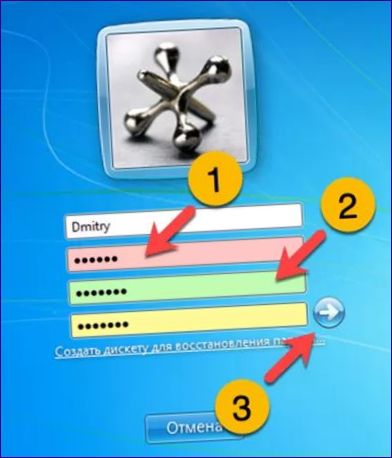
Vänta några sekunder och få en bekräftelse på att den begärda åtgärden har slutförts.

Hantera dina konton
I avsnittet Kontohantering i kontrollpanelen kan du ändra lösenord för alla inloggade användare.
Använd tangentbordsgenvägen ”Win+R” för att öppna dialogrutan ”Kör”. Ange ”control userpasswords” i textfältet. Tryck på OK eller Enter på datorns tangentbord.

I fönstret som öppnas väljer du det konto som vi vill arbeta med. Siffrorna i skärmdumpen visar hyperlänkar till motsvarande avsnitt för redigering av användarnas åtkomstkoder.
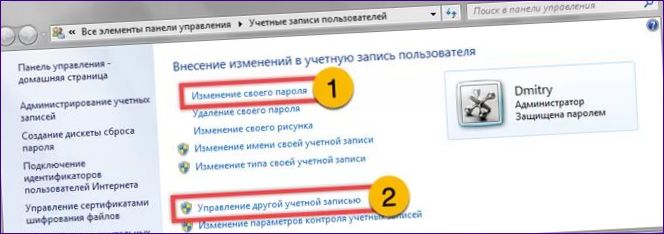
Ange det gamla lösenordet för ditt konto i fältet som är markerat med ett. Fyll i de grönmarkerade raderna, ange din nya lösenkod och bekräfta den genom att kontrollera att teckenuppsättningen är korrekt. Ange vid behov en associerande ledtråd som hjälper dig att komma ihåg kombinationen. Slutför operationen genom att klicka på siffran ”4” i skärmdumpen.
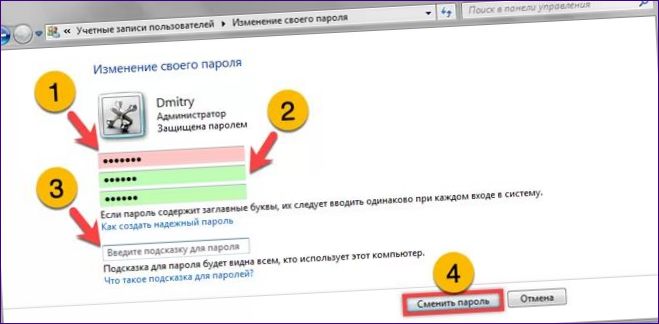
Den andra hyperlänken öppnar området med listan över användarkonton som är registrerade på datorn. Klicka på den avatar som du vill ändra koden för.
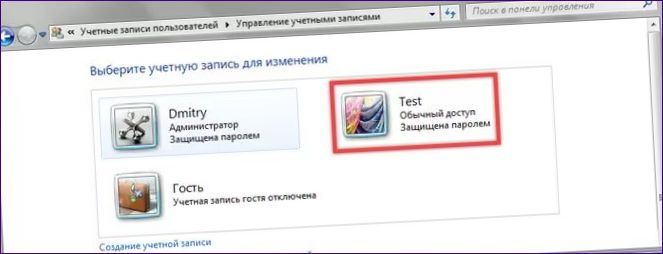
Klicka på rutan i listan över tillgängliga åtgärder.
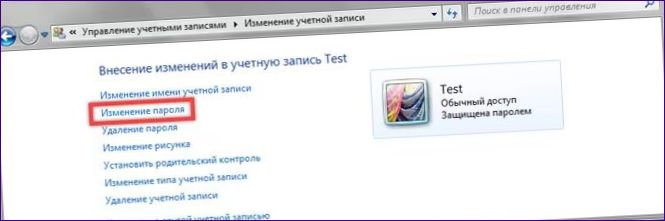
Du behöver inte känna till den gamla lösenfrasen. Ange önskat lösenord i de grönmarkerade fälten och bekräfta att tecknen har angetts korrekt. Ställ in ett verktygstips, om det behövs, som användaren kan använda om han eller hon glömmer sin lösenkod. För att slutföra operationen trycker du på den knapp som är markerad med tripletten i skärmbilden.
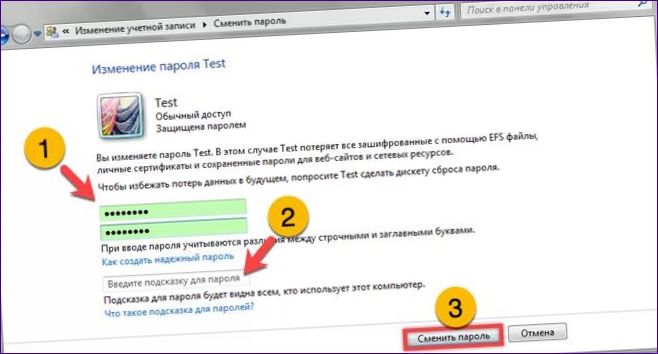
Kommandotolk
Genom att använda kommandoraden i läge med förhöjda privilegier kan du också ändra lösenordet för ditt konto eller för ett annat konto som är registrerat på datorn.
Klicka på menyn ”Start” och välj ”Alla program”. Expandera innehållet i katalogen ”Standard”. Hitta raden med CMD-skalet och högerklicka på den för att öppna kontextmenyn. Starta kommandoraden med förhöjda privilegier.
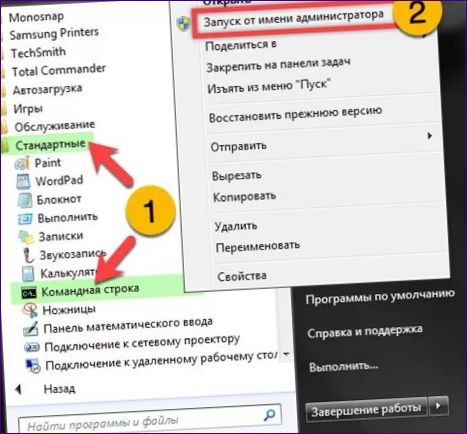
Visa listan över registrerade användare med kommandot ”net user”. I skärmbilden är de markerade med pilar.
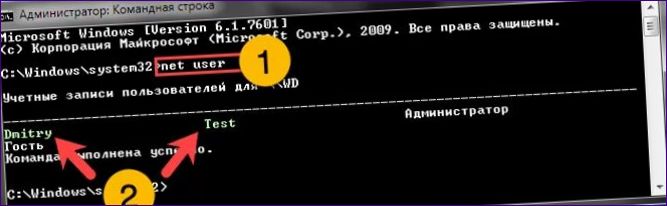
Ett exempel: våra experter ändrar lösenordet för kontot med användarnamnet ”Test”. Skriv kommandot ”net user Test *” och tryck på Enter. Användaren kommer att uppmanas att ange en ny lösenkod. Genom att trycka på Enter-knappen igen bekräftas det inställda lösenordet. Var mycket försiktig när du skriver symbolerna, eftersom de inte visas på skärmen och deras totala antal inte markeras med en asterisk. Om kommandot har utförts framgångsrikt bekräftas det av informationsfältet på skärmen som är markerat med två.
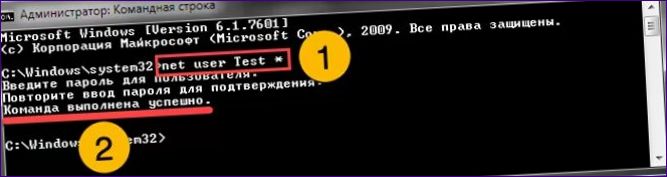
Den andra varianten av det här kommandot förutsätter att du direkt anger kodkombinationen för den valda användaren. Skriv ”net user Test123” och tryck på Enter. Våra experter har angett lösenordet ”test123” för kontot ”Test”. Ett exempel på hur kommandot utförs visas i följande skärmdump.
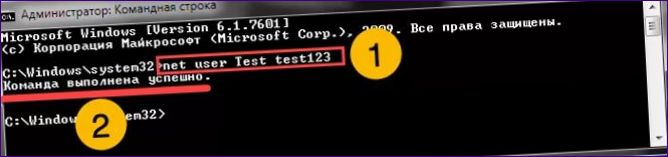
MMC-konsol
Den sista varianten av att ändra lösenordet som vi kommer att titta på är att använda MMC-snapin-modulen för kontohantering.
Öppna dialogrutan ”Kör” och skriv ”lusrmgr” i textrutan.msc”. Tryck på OK eller Enter för att starta konsolen.

Fönstret som öppnas är uppdelat i tre vertikala sektioner. Välj den katalog som är markerad med ett till vänster. I den mellersta sektionen öppnas listan över konton. Ta reda på användarnamnet för den användare som behöver ändra sitt lösenord. Högerklicka på den för att öppna kontextmenyn. Välj den översta raden som är markerad med ”3” i skärmbilden.
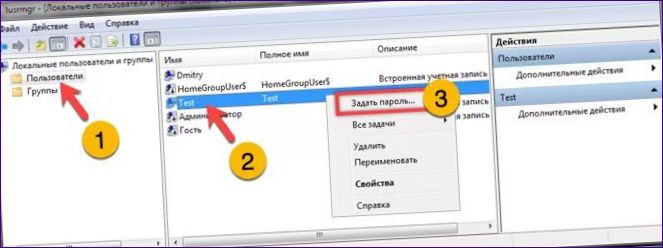
Bekräfta beslutet att återställa det aktuella användarlösenordet genom att klicka på ”Fortsätt” i popup-systemet.

I nästa fönster fyller du i de grönmarkerade fälten. Skriv den nya kombinationen i den övre sektorn och bekräfta den i den nedre. Tryck på ”OK” för att avsluta åtgärden.
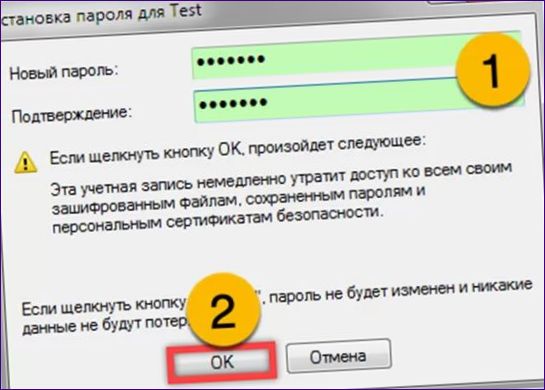
Få ett systemmeddelande om att uppgiften slutfördes framgångsrikt.
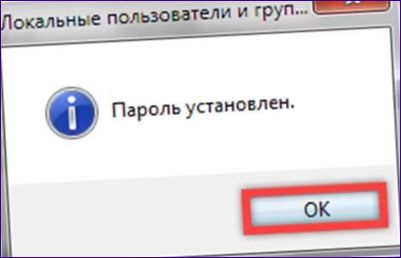
Avslutningsvis
I den här artikeln visar våra experter hur du ändrar ett lösenord i Windows 7. Välj det mest bekväma och håll ditt konto säkert.

Hur ändrar jag lösenordet på en Windows 7-dator?
Hur ändrar jag lösenordet på min Windows 7-dator?